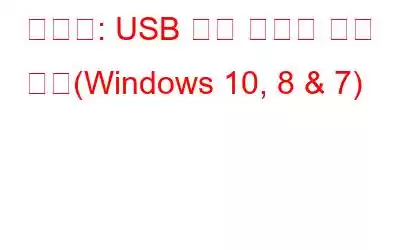'USB нПђнКЄмЧР м†Д놕 мДЬмІАк∞А л∞ЬмГЭнЦИмКµлЛИлЛ§. мХМ мИШ мЧЖлКФ USB мЮ•мєШмЧРлКФ нПђнКЄк∞А к≥µкЄЙнХ† мИШ мЮИлКФ к≤Гл≥ілЛ§ лНФ лІОмЭА м†Д놕мЭі нХДмЪФнХ©лЛИлЛ§.вАЭлКФ Windows 10, 8, 7 PCмЧРмДЬ лІ§мЪ∞ мЭЉл∞Шм†БмЮЕлЛИлЛ§. м†Д놕 мДЬмІАмЧР лМАнХЬ мЭімЬ†лКФ мЧђлЯђ к∞АмІАк∞А мЮИмІАлІМ к∞АмЮ• мЭЉл∞Шм†БмЭЄ мЫРмЭЄ м§С нХШлВШлКФ USBк∞А мЮДк≥Дк∞Тл≥ілЛ§ лЖТмЭА м†Дл•Шл•Љ лБМмЦімШ§лКФ к≤љмЪ∞мЮЕлЛИлЛ§. мЭЉл∞Шм†БмЬЉл°Ь USBлКФ мµЬлМА м†Д놕 нХЬлПДл•Љ мЬ†мІАнХШл©імДЬ мД§к≥ДлРШмІАлІМ мЭіл•Љ міИк≥ЉнХШл©і мЧђлЯђ мҐЕл•ШмЭШ мШ§л•Шк∞А л∞ЬмГЭнХ©лЛИлЛ§.
мИШм†ХлР®: USB нПђнКЄмЭШ м†ДмЫР мДЬмІА мШ§л•Ш
мШ§лКШ , USB нПђнКЄмЭШ м†Д놕 мДЬмІА мШ§л•Шл•Љ нХік≤∞нХШкЄ∞ мЬДнХЬ лђЄм†Ь нХік≤∞ лЛ®к≥Дл•Љ лЕЉмЭШнХШк≥† мЮИмКµлЛИлЛ§.
лЛ§мЭМ нХік≤∞ л∞©л≤ХмЭД мЛЬлПДнХі л≥імДЄмЪФ: Windows 10, 8, 7мЭШ к≤љмЪ∞¬†
нХік≤∞ л∞©л≤Х лФ∞л•ікЄ∞ мЭі л∞©л≤ХмЭА м†Д놕 мДЬмІА мШ§л•Шл•Љ л≥µкµђнХШлКФ нЪ®мЬ®м†БмЭЄ мИШм†Х л∞©л≤ХмЮДмЭі мЮЕм¶ЭлРШмЧИмКµлЛИлЛ§.
л∞©л≤Х 1 вАУ нХШлУЬмЫ®мЦі лђЄм†Ь нХік≤∞мВђ мЛ§нЦЙ
нХШлУЬмЫ®мЦі лђЄм†Ь нХік≤∞мВђлКФ Windows 10 OSмЧР кЄ∞л≥Є м†Ьк≥µлРШлКФ мЬ†нЛЄл¶ђнЛ∞мЮЕлЛИлЛ§. нФДл°ЬкЈЄлЮ®мЭД мЛ§нЦЙнХШл©і мЮ†мЮђм†БмЭЄ мШ§л•Шл•Љ к∞РмІАнХШк≥† мЮРлПЩмЬЉл°Ь л≥µкµђнХШлКФ лН∞ лПДмЫАмЭі лР† мИШ мЮИмКµлЛИлЛ§. мЭілКФ USB нПђнКЄмЭШ м†Д놕 мДЬмІА лђЄм†Ьл•Љ нХік≤∞нХШлКФ лН∞лПД лПДмЫАмЭі лР† к≤ГмЮЕлЛИлЛ§.
1лЛ®к≥Д - к≤АмГЙ м∞љмЬЉл°Ь мЭілПЩнХШмЧђ лђЄм†Ь нХік≤∞мЭД м∞ЊмКµлЛИлЛ§.
2лЛ®к≥Д - кіА놮 нХ≠л™©мЭД нБіл¶≠нХ©лЛИлЛ§. к≤∞к≥Љл•Љ нЩХмЭЄнХШк≥† лђЄм†Ь нХік≤∞ нОШмЭімІАл°Ь мЭілПЩнХ©лЛИлЛ§.
3лЛ®к≥Д - нХШлУЬмЫ®мЦі л∞П мЮ•мєШ л™®лУИл°Ь мЭілПЩнХ©лЛИлЛ§.
4лЛ®к≥Д - мШµмЕШмЭД мД†нГЭнХ©лЛИлЛ§ - лђЄм†Ь нХік≤∞мВђ мЛ§нЦЙ.
мВђмЪ©мЮРлКФ м†ЬмЦінМР > лђЄм†Ь нХік≤∞мЭД м∞ЊмХДмДЬ нБіл¶≠ > л™®лСР л≥ікЄ∞ > мШµмЕШ мД†нГЭ вАУ нХШлУЬмЫ®мЦі л∞П мЮ•мєШ > лђЄм†Ь нХік≤∞мВђ мЛ§нЦЙ к≤љл°Ьл•Љ лФ∞лЭЉ лђЄм†Ь нХік≤∞ мШµмЕШмЭД м∞ЊмЭД мИШлПД мЮИмКµлЛИлЛ§.
нХШлУЬмЫ®мЦі лђЄм†Ь нХік≤∞мВђк∞А к≤АмГЙ л∞П л≥µкµђ нФДл°ЬмДЄмК§л•Љ мЩДл£МнХШмЮРлІИмЮР Windows мЛЬмК§нЕЬмЧРмДЬ мЧђм†ДнЮИ Power Surge мШ§л•Шк∞А лВШнГАлВШлКФмІА нЩХмЭЄнХШмЛ≠мЛЬмШ§. кЈЄл†ЗлЛ§л©і лЛ§мЭМ нХік≤∞ л∞©л≤ХмЭД мИШнЦЙнХШмЛ≠мЛЬмШ§!
л∞©л≤Х 2 - USB мї®нКЄл°§лЯђ лУЬлЭЉмЭіл≤Д мЧЕлН∞мЭінКЄ(кґМмЮ•)
мХЮмДЬ мЦЄкЄЙнХЬ нХік≤∞ л∞©л≤ХмЬЉл°Ь "Power Surge On The" мШ§л•Ш л©ФмЛЬмІАк∞А нХік≤∞лРШмІА мХКлКФ к≤љмЪ∞ USB нПђнКЄвАЭмЧРмДЬ к∞АмЮ• кґМмЮ•лРШлКФ мЖФл£®мЕШмЭА USB мї®нКЄл°§лЯђ лУЬлЭЉмЭіл≤Дл•Љ к∞АмЮ• нШЄнЩШлРШлКФ мµЬмЛ† л≤Дм†ДмЬЉл°Ь мЧЕлН∞мЭінКЄнХШлКФ к≤ГмЮЕлЛИлЛ§. лУЬлЭЉмЭіл≤Дл•Љ мЧЕлН∞мЭінКЄнХШлКФ л∞©л≤ХмЭА мЧђлЯђ к∞АмІАк∞А мЮИмІАлІМ к∞АмЮ• нЪ®мЬ®м†БмЭЄ л∞©л≤ХмЭА Windows 10, 8, 7 PCмЪ© мХИм†Хм†БмЭЄ лУЬлЭЉмЭіл≤Д мЧЕлН∞мЭінКЄ мЖМнФДнКЄмЫ®мЦіл•Љ мВђмЪ©нХШлКФ мЮРлПЩ л∞©л≤ХмЮЕлЛИлЛ§.
¬†мК§лІИнКЄ лУЬлЭЉмЭіл≤Д кіАл¶ђлКФ кЈЄ м§С нХШлВШмЮЕлЛИлЛ§. мµЬмЛ† лУЬлЭЉмЭіл≤Дл•Љ м∞Њк≥† мД§мєШнХШлКФ к∞АмЮ• мЙљк≥† лє†л•іл©∞ мХИм†ДнХЬ лПДкµђмЮЕлЛИлЛ§. USB мї®нКЄл°§лЯђ лУЬлЭЉмЭіл≤Дл•Љ мЧЕлН∞мЭінКЄнХШкЄ∞ мЬДнХі лУЬлЭЉмЭіл≤Д мЧЕлН∞мЭінКЄ нФДл°ЬкЈЄлЮ® мЬ†нЛЄл¶ђнЛ∞л•Љ мВђмЪ©нХШ놧멳 лЛ§мЭМмЭД мИШнЦЙнХШл©і лР©лЛИлЛ§.
1лЛ®к≥Д - Smart Driver Care мД§мєШ мХДлЮШ л≤ДнКЉмЭД мВђмЪ©нХШмДЄмЪФ.
2лЛ®к≥Д - мЖМнФДнКЄмЫ®мЦілКФ лДРл¶ђ мВђмЪ©лРШлКФ л™®лУ† Windows л≤Дм†Дк≥Љ нШЄнЩШлР©лЛИлЛ§. лђім†ЬнХЬ лУЬлЭЉмЭіл≤Д мЧЕлН∞мЭінКЄл•Љ лЛ§мЪіл°ЬлУЬнХШ놧멳 лУ±л°Э л≤Дм†ДмЭД мВђмЪ©нХШлКФ к≤ГмЭі мҐЛмКµлЛИлЛ§. лђіл£М л≤Дм†ДмЭД мВђмЪ©нХШл©і нХШл£®мЧР лСР к∞ЬмЭШ мЧЕлН∞мЭінКЄлІМ мД§мєШнХ† мИШ мЮИмКµлЛИлЛ§.
3лЛ®к≥Д - л©ФмЭЄ лМАмЛЬл≥ілУЬмЧРмДЬ мІАкЄИ к≤АмВђ мЛЬмЮС л≤ДнКЉмЭД лИДл•імДЄмЪФ. л≤ДнКЉмЭД нБіл¶≠нХШмЮРлІИмЮР м≤†м†АнХЬ к≤АмВђк∞А мЛЬмЮСлРШк≥† мШ§лЮШлРШк≥† мЖРмГБлРШк≥† лИДлЭљлРШк≥† мЖРмГБлРШк≥† нШЄнЩШлРШмІА мХКлКФ л™®лУ† лУЬлЭЉмЭіл≤Дк∞А лґДл•ШлРЬ нШХмЛЭмЬЉл°Ь лВШмЧілР©лЛИлЛ§.
4лЛ®к≥Д - к∞ДлЛ®нЮИ л™©л°ЭмЭД мВінОіл≥імДЄмЪФ. к≤∞нХ®мЭі мЮИлКФ лУЬлЭЉмЭіл≤Дл•Љ м†Ьк±∞нХШк≥† л™®лСР мЧЕлН∞мЭінКЄ л≤ДнКЉмЭД лИДл•іл©і мШђл∞Фл•Є мµЬмЛ† мЧЕлН∞мЭінКЄл•Љ лМАлЯЙмЬЉл°Ь мД§мєШнХ† мИШ мЮИмКµлЛИлЛ§.
нШЄнЩШмД±: Windows 10, 8.1,8,7(32лєДнКЄ л∞П 64лєДнКЄ л™®лСР) к∞Ак≤© : USD 39.95(нШДмЮђ м†Ьк≥µ) к≤АнЖ†: мК§лІИнКЄ лУЬлЭЉмЭіл≤Д кіАл¶ђ: лУЬлЭЉмЭіл≤Д мЧЕлН∞мЭінКЄл•Љ мЬДнХЬ мµЬк≥†мЭШ лПДкµђ лПДмЫАлІР л∞П мІАмЫР [мЭіл©ФмЭЉ л≥інШЄ]¬†
лНФ лІОмЭА лУЬлЭЉмЭіл≤Д мЧЕлН∞мЭінКЄ мЬ†нЛЄл¶ђнЛ∞л•Љ м∞Њк≥† мЮИлЛ§л©і мЧђкЄ∞л•Љ нЩХмЭЄнХШмДЄмЪФ. !
л∞©л≤Х 3- лЛ§л•Є USB нЧИлЄМ мВђмЪ©
'USB нПђнКЄмЭШ м†Д놕 мДЬмІА' мШ§л•Шк∞А мІАмЖНлРШл©і мЮСлПЩ м§СмЭЄ мЮ•мєШмЧР лНФ лІОмЭА USB нЧИлЄМк∞А нХДмЪФнХ† к∞АлК•мД±мЭі мЮИмКµлЛИлЛ§. мЭЉл∞Шм†БмЬЉл°Ь нХДмЪФнХЬ к≤Гл≥ілЛ§ м†ДмХХмЭі лЖТмКµлЛИлЛ§. лФ∞лЭЉмДЬ лПЩмЭЉнХЬ мЮ•мєШл•Љ лЛ§л•Є мЛЬмК§нЕЬмЧРмДЬ мВђмЪ©нХі л≥імЛ≠мЛЬмШ§. мЧђм†ДнЮИ лПЩмЭЉнХЬ мШ§л•Ш мХМл¶ЉмЭі лВШнГАлВШл©і лВімЮ• м†ДмЫРк≥Љ нХ®кїШ м†Ьк≥µлРШлКФ USB нЧИлЄМл•Љ мВђмЪ©нХімХЉ нХ† лХМмЮЕлЛИлЛ§. к≥†мЖН мґ©м†Д нПђнКЄк∞А нГСмЮђлРШмЦі мЮИмЦі л≤Ик±∞л°ЬмЫА мЧЖмЭі мЮ•мєШмЧР нХДмЪФнХЬ м†ДмЫРмЭД к≥µкЄЙнХ† мИШ мЮИмКµлЛИлЛ§.
л∞©л≤Х 4 - OEM мІДлЛ® мЛ§нЦЙ
мШ§лКШлВ† к±∞мЭШ л™®лУ† мЬ†л™Е лЄМлЮЬлУЬмЧРмДЬлКФ OEMмЭД мВђмЪ©нХ©лЛИлЛ§. лЕЄнКЄлґБ лШРлКФ лН∞мК§нБђнГСмЭД мВђмЪ©нХЬ мІДлЛ® мЖМнФДнКЄмЫ®мЦі. мЮ•мєШл•Љ к≤АмГЙнХШ놧멳 нФДл°ЬкЈЄлЮ®мЭД мЛ§нЦЙнХШк≥† лђЄм†Ьл•Љ нХік≤∞нХШкЄ∞ мЬДнХЬ кіА놮 м†ЬмХИмЭД м†Ьк≥µнХімХЉ нХ©лЛИлЛ§. мҐЕмҐЕ нФДл°ЬкЈЄлЮ®мЭД мЛ§нЦЙнХШл©і мЮ†мЮђм†БмЭЄ мШ§л•Шк∞А мЮРлПЩмЬЉл°Ь мИШм†ХлР©лЛИлЛ§!
мЭі к≤МмЛЬлђЉмЭі лПДмЫАмЭі лРШмЧИлВШмЪФ?
мїінУ®нД∞мЧРмДЬ 'USB нПђнКЄмЭШ м†Д놕 мДЬмІА' лђЄм†Ьл•Љ нХік≤∞нХ† мИШ мЮИмЧИмКµлЛИкєМ? мЖМмЬ†нХШлЛ§? кЈЄл†ЗлЛ§л©і мЭі кЄ∞мВђл•Љ м∞ђмД± нИђнСЬнХШмДЄмЪФ. кЈЄлЯђл©і лПЩкЄ∞к∞А лґАмЧђлР©лЛИлЛ§! лґИнЦЙнХШк≤МлПД мЛђк∞БнХЬ лђЄм†Ьл•Љ лЛ§л£®к≥† мЮИлЛ§л©і кЄ∞мИ†мЮРмЭШ лПДмЫАмЭД л∞ЫмХД лђЄм†Ьл•Љ нХік≤∞нХімХЉ нХ† мИШлПД мЮИмКµлЛИлЛ§.
кіА놮 кЄ∞мВђ:¬†
- 10к∞АмІА мµЬк≥†мЭШ USB нПђнКЄ м∞®лЛ® мЖМнФДнКЄмЫ®мЦі
- 2021лЕД WindowsмЪ© мµЬк≥†мЭШ лґАнМЕ к∞АлК•нХЬ USB лПДкµђ 10к∞АмІА
- (к≥†м†Х): Windows 10мЧРмДЬ USB м†ДмЖ° мЖНлПДк∞А лКРл¶Љ | USB мЖНлПД нЦ•мГБ¬†
- Windows 7 л∞П 10мЧРмДЬ USB нПђнКЄл•Љ нЩЬмД±нЩФ лШРлКФ лєДнЩЬмД±нЩФнХШлКФ л∞©л≤ХмЭА лђімЧЗмЮЕлЛИкєМ?
- {FIXED}: Windows 10мЭШ USB Device_Descriptor_Failure мШ§л•Ш
 
мЭљкЄ∞: 0